
Giáo trình hình thành công cụ ứng dụng cấu tạo wedding art bằng cách sử dụng Selective color p1
lượt xem 3
download
 Download
Vui lòng tải xuống để xem tài liệu đầy đủ
Download
Vui lòng tải xuống để xem tài liệu đầy đủ
Mở rộng hình ảnh này lên 10 inch tạo ra một bức ảnh rộng 3,000 pixel, với kích thước này bạn có thể vẽ bất cứ hình ảnh nào phù hợp.Tạo một lớp điều chỉnh màu sắc (adjustment) lên trên layer ảnh. Tùy chỉnh bất cứ màu sắc hay ánh sáng ảnh thế nào là phù hợp nhất.Theo ví dụ này chúng tôi sẽ để màu sắc ánh sáng là màu hồng, thay đổi Blending Mode với tùy chọn Blend Mode là Screen.Mở rộng hình ảnh này lên 10 inch tạo ra một bức ảnh rộng 3,000 pixel, với...
Bình luận(0) Đăng nhập để gửi bình luận!
Nội dung Text: Giáo trình hình thành công cụ ứng dụng cấu tạo wedding art bằng cách sử dụng Selective color p1
- h a n g e Vi h a n g e Vi XC XC e e F- F- w w PD PD er er ! ! Giáo trình hình thành công cụ ứng dụng cấu tạo W W O O N N y y bu bu wedding art bằng cách sử dụng Selective color to to k k lic lic C C w w m m w w w w o o .c .c .d o .d o c u -tr a c k c u -tr a c k Blend ảnh cưới màu nâu nhạt
- h a n g e Vi h a n g e Vi XC XC e e F- F- w w PD PD er er ! ! W W O O N N y y bu bu to to k k lic lic C C w w m m w w w w o o .c .c .d o .d o c u -tr a c k c u -tr a c k
- h a n g e Vi h a n g e Vi XC XC e e F- F- w w PD PD er er ! ! W W O O N N y y bu bu to to k k lic lic C C w w m m w w w w o o .c .c .d o .d o c u -tr a c k c u -tr a c k 1. Mở hình ra và tạo 1 lớp Color Balance, chỉnh trên Midtones , thông số +28, +50, - 25 Ta sẽ đ ược hình sau
- h a n g e Vi h a n g e Vi XC XC e e F- F- w w PD PD er er ! ! W W O O N N y y bu bu to to k k lic lic C C w w m m w w w w o o .c .c .d o .d o c u -tr a c k c u -tr a c k 2. Tiếp đó tạo 1 lớp Curves, chỉnh màu Red đ ể nâng màu da Mod lên như hình sau 3. Tiếp đó tạo 1 lớp Selective Color, đánh d ấu vào ô Absolute chỉnh màu Yellows với các thông số; -29, +26, +25, 0, chỉnh m àu Green thông số -21, +16, +12, 0 , chỉnh màu Neutrals với thông số -4, 0, 0, 0 như hình,
- h a n g e Vi h a n g e Vi XC XC e e F- F- w w PD PD er er ! ! W W O O N N y y bu bu to to k k lic lic C C w w m m w w w w o o .c .c .d o .d o c u -tr a c k c u -tr a c k Sau đó dùng bút đen xóa màu trên da và mặt Mod đi
- h a n g e Vi h a n g e Vi XC XC e e F- F- w w PD PD er er ! ! W W O O N N y y bu bu to to k k lic lic C C w w m m w w w w o o .c .c .d o .d o c u -tr a c k c u -tr a c k 4. Tạo 1 lớp Gradient Map , mã màu 010101 và FAFADE và để Opacity 30% 5. Tạo tiếp 1 lớp Selective Color, đánh dấu vào ô Absolute, chỉnh màu Reds thông số -6, +3,-15, 0, chỉnh màu Yellows +5, +4, -9, 0
- 6. Bấm Ctrl+Alt+~ chọn vùng sáng của hình, và tạo 1 Layer mới và fill màu mã #FBF8D7 trên Layer vừa tạo này.Chuyển chế độ hòa trộn là "softlight", opacity 50%
- 7. Tạo 1 lớp Color Balance, đánh dấu Midtones thông số -12, -18, -12
- 8.Merge các layer lại và chuyển sang chế độ Lab bằng cách vào Image-> Mode-> Lab Color, tiếp đó vào Menu Image ->Apply Image-> chọn kênh a, Blending là "softlight", op acity=60% Tiếp đó tạo 1 lớp Curves, chỉnh kênh b như hình
- 9. Tiếp đó tạo 1 lớp Curves, chỉnh kênh Lighness và kênh a như hình, sau đó dùng bút đen xóa b ớt màu trên nhân vật đi

CÓ THỂ BẠN MUỐN DOWNLOAD
-

Giáo trình hình thành công cụ ứng dụng quy trình sử dụng bộ lọc trong Shnipping mask p8
 10 p |
10 p |  51
|
51
|  4
4
-

Giáo trình hình thành công cụ ứng dụng quy trình sử dụng bộ lọc trong Shnipping mask p2
 10 p |
10 p |  41
|
41
|  4
4
-
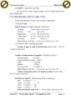
Giáo trình hình thành công cụ ứng dụng nguyên lý tổng quan về tool preset trong autocad p2
 10 p |
10 p |  71
|
71
|  4
4
-

Giáo trình hình thành công cụ ứng dụng quy trình sử dụng bộ lọc trong Shnipping mask p6
 10 p |
10 p |  53
|
53
|  3
3
-

Giáo trình hình thành công cụ ứng dụng quy trình sử dụng bộ lọc trong Shnipping mask p5
 10 p |
10 p |  56
|
56
|  3
3
-
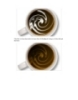
Giáo trình hình thành công cụ ứng dụng quy trình sử dụng bộ lọc trong Shnipping mask p4
 10 p |
10 p |  55
|
55
|  3
3
-

Giáo trình hình thành công cụ ứng dụng quy trình sử dụng bộ lọc trong Shnipping mask p3
 10 p |
10 p |  52
|
52
|  3
3
-

Giáo trình hình thành công cụ ứng dụng quy trình sử dụng bộ lọc trong Shnipping mask p1
 10 p |
10 p |  55
|
55
|  3
3
-
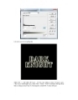
Giáo trình hình thành công cụ ứng dụng kỹ thuật Automate sắp xếp ảnh minh họa trong đồ họa p2
 10 p |
10 p |  64
|
64
|  3
3
-
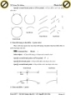
Giáo trình hình thành công cụ ứng dụng nguyên lý tổng quan về tool preset trong autocad p5
 10 p |
10 p |  90
|
90
|  3
3
-
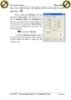
Giáo trình hình thành công cụ ứng dụng nguyên lý tổng quan về tool preset trong autocad p4
 10 p |
10 p |  65
|
65
|  3
3
-
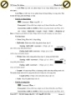
Giáo trình hình thành công cụ ứng dụng nguyên lý tổng quan về tool preset trong autocad p3
 10 p |
10 p |  79
|
79
|  3
3
-
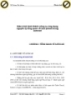
Giáo trình hình thành công cụ ứng dụng nguyên lý tổng quan về tool preset trong autocad p1
 10 p |
10 p |  66
|
66
|  3
3
-
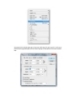
Giáo trình hình thành công cụ ứng dụng cấu tạo wedding art bằng cách sử dụng Selective color p6
 10 p |
10 p |  72
|
72
|  3
3
-
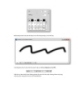
Giáo trình hình thành công cụ ứng dụng cấu tạo wedding art bằng cách sử dụng Selective color p5
 10 p |
10 p |  67
|
67
|  3
3
-
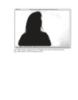
Giáo trình hình thành công cụ ứng dụng cấu tạo wedding art bằng cách sử dụng Selective color p4
 10 p |
10 p |  71
|
71
|  3
3
-
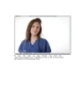
Giáo trình hình thành công cụ ứng dụng cấu tạo wedding art bằng cách sử dụng Selective color p3
 10 p |
10 p |  73
|
73
|  3
3
-
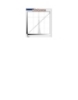
Giáo trình hình thành công cụ ứng dụng cấu tạo wedding art bằng cách sử dụng Selective color p2
 10 p |
10 p |  78
|
78
|  3
3
Chịu trách nhiệm nội dung:
Nguyễn Công Hà - Giám đốc Công ty TNHH TÀI LIỆU TRỰC TUYẾN VI NA
LIÊN HỆ
Địa chỉ: P402, 54A Nơ Trang Long, Phường 14, Q.Bình Thạnh, TP.HCM
Hotline: 093 303 0098
Email: support@tailieu.vn








